当你在电脑上使用安卓模拟器时,你会发现如果我们打开电脑cpu安卓模拟器的性能可以成倍增加。其实所谓的CPU虚拟化技术是指单CPU模拟多CPU运行,使平台同时运行多个操作系统,应用程序可以在不相互影响的独立空间内运行。有很多好处。接下来,我将与您分享如何打开它。cpu的虚拟化。
首先,我们需要弄清楚电脑是否支持电脑CPU虚拟化技术。最简单的方法是将鼠标移动到任务栏,然后右击,从弹出的菜单栏中找到任务栏管理器
进入任务栏管理器窗口后,切电脑换到性能选项卡。
3、如果性能选项卡右下角的虚拟化显示已禁止,则表示计算机支持虚拟化,但可能无法启用。
四、开启虚拟化需要进入BIOS中设置。以小编的联想电脑为例。电脑启动后,联想弹出LOGO一直按下界面F12键或按联想一键恢复键进入BIOS。其他品牌的电脑想进入BIOS如果启动后还没有进入,Windows操作界面时,始终按下键盘F12,就会进入BIOS。(不同品牌机型进入BIOS按钮不同,你可以根据下图找到你的电脑BIOS方法)。
五、进入BIOS之后可以用键盘上的↑↓←→回车键ESC”来操作。找到Configuration选项或者Security然后选择选项Virtualization,或者Intel Virtual Technology,你可以开始你的操作。(例:用键盘的方向键切换到Security在选项卡中,如下图所示。)
六、在“Security”在界面中,我们进入Virtualization在这个选项中,这个选项是每个人都需要找到的虚拟化选项,如下图所示。
七、进到“Virtualization”设置界面后,可以看到Intel (R) Virtualization Technology”和“Intel (R) VT-d Feature";电脑上述选项是虚拟化技术,当我们打开它时,我们可以使用Android虚拟器。以下选项是定向的I/0虚拟化技术开启后,可以改进虚拟机存储设备的使用。
我们将八Intel (R) Virtualization Technology”的选项将Disabled改为Enabled,说明就开启CPU虚拟化技术。
九、修改后,如下图所示已修改,但我们需要保存BIOS只有设置才能生效。
九、修改后,如下图所示已修改,但我们需要保存BIOS只有设置才能生效。
电脑十、按键盘F10键,保存BIOS设置并单击YES如下图所示。
最后,重新启动电脑桌面,右击任务栏,从弹出菜单中选择任务管理器项。在打开的任务管理器界面中,切换到性能选项卡,单击CPU虚拟化已经启用选项。
以上是关于的windows开启cpu介绍了虚拟化的方法。如果您还需要打开,请尝试上述步骤。希望对你有所帮助。^_^

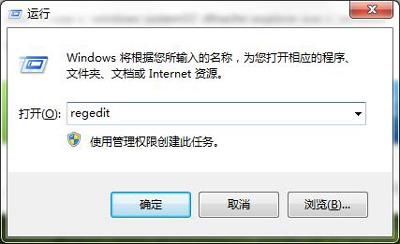

![RedHat服务器上[Errno 5] OSError: [Errno 2]的解决方法](https://img.pc-daily.com/uploads/allimg/4752/11135115c-0-lp.png)

